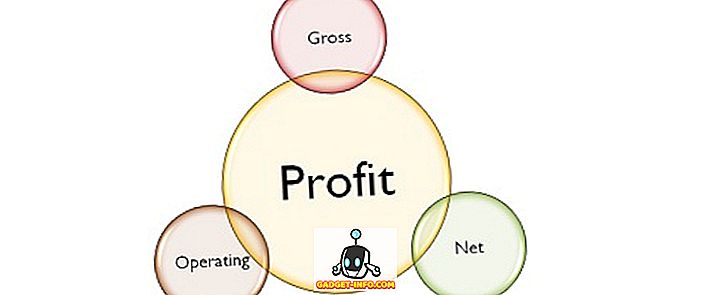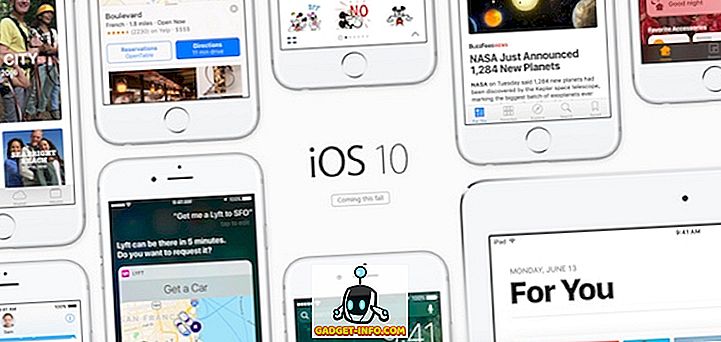Дори в един свят, който вижда нови версии на приложения всеки ден, WhatsApp запазва първото си място, когато става въпрос за услуги за съобщения. Освен това, той със сигурност е един от най-големите претенденти за най-използваното приложение на всички времена. Хората обичат WhatsApp заради своята надеждност и простота. Отворите приложението, натиснете върху контакта, напишете съобщението и натиснете бутона за изпращане. Това е, вие сте готови.
Въпреки това, вие ще бъдете напълно погрешни, ако смятате, че простотата му представлява липса на функции. Тя е като функция опаковани като всяко друго приложение за съобщения там. Добре е да скриеш тези характеристики на очите. Това го прави толкова успешен. Той действа като прост инструмент за нови потребители и все още има разширени функции на разстояние от пръста, ако искате да ги използвате. Вече разгледахме много от неговите функции в предишните ни статии, но е време да напишем нова, тъй като от тогава WhatsApp е добавил много функции. Ето и 15-те най-добри трикове за WhatsApp, които трябва да използвате на вашия iPhone или смартфон с Android:
1. Прилагане на филтри към снимки преди изпращане (само за iPhone)
Какъв по-добър начин да стартирате списъка от най-новото допълнение към приложението WhatsApp. За съжаление, точно сега е само за потребители на iPhone. Сега, когато изпращате снимка с помощта на WhatsApp, ще видите малък текст, който казва: "Плъзнете нагоре за филтри" .

2. Изпращайте съобщения на WhatsApp с помощта на Google Assistant или Siri
Да предположим, че трябва да изпратите съобщение на някого и не сте в настроение да пишете или може би сте в ситуация, в която въвеждането не е опция, какво ще направите? Не се притеснявайте, не ми приятел, WhatsApp ви е покрил тук. Можете да изпращате съобщения на WhatsApp с помощта на гласовия асистент на вашия телефон и поддържа както Google Assistant, така и Siri.

За да направят това, потребителите на Android могат да извикат “Ok Google”, за да стартират помощника и да кажат следната фраза: “Изпращане на съобщение до WhatsApp” . След това ще ви помоли да диктувате съобщението. След като сте диктували съобщението, асистентът ще поиска да потвърдите изпращането на съобщението. Просто кажете „Да“ или „Изпрати“, за да изпратите съобщението. Процедурата е същата за потребителите на iOS с единствената разлика, че се обаждате на Siri (“Hey Siri”), а не на Google Assistant.

3. Активирайте проверка на две стъпки в WhatsApp
Тъй като повечето от нашите разговори се случват по WhatsApp, е наложително да защитим нашите данни. Има много съвети и трикове, които вече сме обхванали, които ви помагат да направите точно това. Това обаче е нова и е необходимо допълнение към нашите съвети за сигурност. Един от начините, по който някой може да открадне вашите записи в чата и дори да държи под око бъдещите си разговори, е просто да влезете в профила си на друго устройство. Всеки, който има достъп до вашето устройство дори за няколко секунди, може лесно да направи това. Активирането на потвърждаването от две стъпки ще спре това да се случи.

Когато активирате потвърждаването в две стъпки, всеки път, когато някой се опита да влезе с профила ви на друго устройство, различно от предоставянето на парола, те ще трябва да въведат и шестцифрен код, създаден от вас, като по този начин им пречи да получат достъп Вашата сметка. За да го активирате, преминете към настройките на WhatsApp> Профил> Двуетапна проверка . Докоснете Enable и след това ще поиска шестцифрен код. Въведете отново кода, за да го потвърдите и въведете имейл адреса си като резервен. Това е, вие сте готови и по-сигурни от всякога. За повече подробности за двустепенната проверка на WhatsApp можете да разгледате подробната ни статия за същото.

4. Деактивирайте Преглед на известия
Осигуряването на вашия акаунт в WhatsApp е едно нещо, скриването на съобщенията от любопитни очи е друго. По подразбиране, когато получавате известие, можете да видите преглед на съобщението на заключения екран и докато това е удобно, всеки, който използва телефона ви, може да вижда визуализациите на личните ви съобщения. За да спрете функцията за предварителен преглед на iPhone, отидете на WhatsApp Settings> Notifications> Show Preview и я деактивирайте.

Процедурата е малко по-различна при Android, тъй като няма вградена настройка на WhatsApp, която да я деактивира. На Android трябва да стигнете до Настройки на Android > Известия> Настройки за известяване и изберете „Скриване на съдържанието на чувствителни известия“ . Трябва обаче да имате предвид, че това ще деактивира визуализацията за всички приложения за съобщения и други важни приложения.

5. Слушайте гласови съобщения тайно без слушалки
Да предположим, че получавате гласово съобщение от някой, но нямате слушалки с вас, какво ще направите? Разбира се, не можете да го слушате на говорител, тъй като хората около вас също ще слушат вашето лично съобщение. Не се притеснявайте, че има проблем за решаване на този проблем.
Просто трябва да изсвирите гласовото съобщение и да поставите телефона точно на ухото си, сякаш се обаждате. Сензорът за близост ще се активира и вместо да възпроизведе съобщението през високоговорителите, той ще възпроизведе съобщението на слушалката, така че само вие можете да го чуете.
6. Покажете статуса си на избрани
Състоянието на WhatsApp е чудесен начин да позволите на няколко души да знаят за нещо едновременно, без да ви се налага да изпращате съобщения до тях. С включването на новото състояние на снимките и видеоклиповете все повече хора споделят своите снимки и мисли, като я използват. Но какво, ако не искате всички да виждат статуса ви. Какво ще стане, ако просто искате избрана група хора да видят състоянието ви.

Можете да направите това, като управлявате настройките в опцията Статус. Просто отидете в WhatsApp Settings> Account> Privacy> Status . Тук ще имате три опции, можете да споделите състоянието си с всичките си контакти или да добавите конкретни контакти, с които искате да споделите състоянието си. Можете също да забраните конкретни контакти, за да не виждате състоянието си, докато всички останали в списъка ви с контакти могат да ги виждат.
7. Използвайте няколко акаунта в WhatsApp (само за Android)
Един недостатък на използването на WhatsApp е, че всеки, когото познавате, също използва WhatsApp. Въпреки че това е добра характеристика, тя може да доведе до много спам съобщения. Може също да искате да използвате различен акаунт на WhatsApp за лични и работни цели. Докато WhatsApp не ви позволява да свържете два различни акаунта на едно устройство, можете да използвате приложения на трети страни, за да постигнете това на Android. Можете да направите това, като инсталирате приложение, наречено Parallel Space, което ви позволява да стартирате два различни екземпляра на WhatsApp на вашето устройство. Приложението не само ви позволява да използвате няколко акаунта на WhatsApp, но дори ви носи отделни известия и за двете сметки. Можете да разгледате нашата статия за приложението за повече подробности.

Можете също да използвате няколко профила в WhatsApp на компютъра си с приложението „Всичко в едно“ на Chrome. Приложението поддържа и други платформи за съобщения, като Messenger, Hangouts и Skype. Разгледайте подробната ни статия за приложението Chrome, за да научите повече.
8. Споделете GIF файлове, файлове или създайте GIF в WhatsApp
WhatsApp наскоро въведе споделяне на различни видове документи, като PDF, DOCX, PPTX и др. Наред с документите, можете дори да споделяте GIF файлове и текущото ви местоположение с помощта на WhatsApp. За да споделите местоположението или документа си, просто докоснете иконата на прикачения файл и изберете своя избор. Оттук можете директно да споделяте GIF файлове, които вече са съхранени в телефона ви.


9. Редактиране на изображения преди изпращане
Сега можете бързо да маркирате и да направите основно редактиране на вашите снимки отдясно в WhatsApp. Когато щракнете върху снимка или изберете от галерията, ще видите различни опции в горната част. Можете да изрежете и завъртите изображението. Можете също така да добавите текст, emojis и дори може да doodle върху него, ако искате.

10. Форматирайте Текст
Сега можете да форматирате текста, докато изпращате съобщения на WhatsApp. Можете да промените шрифта или да промените формата на текста, за да го направите получер или курсив, или да прелиствате текст. WhatsApp използва много проста технология за маркиране, за да постигне това. Новият шрифт, въведен от WhatsApp, се нарича FixedSys . За да форматирате текста си в FixedSys, просто трябва да използвате характера на тежкия акцент (`) 3 пъти преди и след текста. Достъпът на героя до потребителите на iPhone може да бъде осъществен от техните телефони чрез продължително натискане на апострофа, а клавиатурата на Android - на втората страница със символи. В Windows и macOS ще намерите символа точно под клавиша Esc.

За да направите текста си получер, просто добавете звезда (*) и за курсив добавете подчертаване (_) в началото и в края на реда или думата . Например, писането на * bold * ще го направи получер и _italics_ ще го направи курсив . Можете също да добавите ~ в началото и в края, за да създадете преливане за текст. Вижте снимките за по-голяма яснота.

11. Проверете кой е прочел съобщенията ви в група
Когато разговаряте в група, сините кърлежи не са от полза, защото ако и докато всички в групата не прочетат съобщението, то няма да излезе. Не само, че през по-голямата част от времето ще виждате само една отметка в съобщенията си, тъй като някои от потребителите в групата може да са офлайн. Ако искате да знаете кой в групата е получил и прочел вашите съобщения, просто натиснете дълго на вашето съобщение и докоснете иконата (i) в горната част на Android или опцията за информация в iPhone.

12. Закачете разговорите до върха (само за Android)
Ако трябва да поддържате чат на върха, така че да не се загуби под морето от разговори и да бъде лесно достъпен, не ви обвинявам. Всеки ден получаваме съобщения от толкова много хора, че понякога губим представа какво е важно. С функцията за фиксиране на чата на WhatsApp можете да прикачите конкретни разговори в горната част . Тази функция обаче е достъпна само за потребители на Android. За да направите това, дълго натискайте чата и докоснете иконата на щифта . Можете да поставите няколко разговора едновременно. С тази функция никога няма да загубите представа какво е важно.

13. Жест да отговаряте на конкретни съобщения (само за iPhone)
WhatsApp наскоро въведе чудесна функция, с която можете да цитирате съобщение, на което отговаряте. Функцията идва удобно, особено в рамките на груповите разговори. Начинът, по който го правим, е чрез продължително натискане на съобщение и натискане на иконата за отговор в Android и опцията за отговор на iPhone. Въпреки това, има по-бърз начин да го направите на iPhone. Трябва само да плъзнете съобщение отляво надясно и автоматично ще отвори полето за отговор. Колко готино е това?

14. Промяна на езика на приложението в WhatsApp (само за Android)
Една чиста функция на WhatsApp е, че тя също така ви позволява да промените езика по подразбиране за вашите разговори от вътрешността на приложението. За да направите това, просто отидете в Настройки> Чатове> Език на приложението и изберете езика, който искате. Просто имайте предвид, че езиковите опции са свързани с вашия конкретен регион.

15. Почистете Junk WhatsApp снимки с помощта на Siftr Magic Cleaner (само за Android)
Ние споделяме много снимки, включително меми и други смешни снимки, използвайки WhatsApp. По-лесно е да споделяте снимки на WhatsApp, ако искате да ги споделите частно или избрана група хора. Въпреки това, бавно споделените снимки изяждат парче пространство на нашите телефони. Болка е да прегледате вашата WhatsApp история на медиите и да изтриете индивидуално ненужните снимки. Това е мястото, където Siftr Magic Cleaner идва на наша помощ.

Той сканира вашата медийна библиотека WhatsApp и интелигентно категоризира снимките въз основа на тяхната важност. Той също така разпознава дублирани снимки и ви помага да ги изтриете в пакет. Интерфейсът на приложението е доста прост. Когато стартирате приложението, той има едно натискане на бутон, който ще започне сканирането на вашата библиотека WhatsApp. След като е идентифицирал снимки с боклуци, можете да ги изтриете в пакет. Това приложение е задължително за потребители, които споделят много снимки и GIF файлове в WhatsApp.
Бонусен съвет: Използвайте WhatsApp като личен защитник на отметките
Какво ще стане, ако ви кажа, че можете да използвате WhatsApp като лично хранилище за всички ваши отметки и връзки. Това е много удобен трик, тъй като всичките ви връзки ще ви бъдат достъпни на пръстите ви и лесно можете да ги споделите с приятелите си, ако искате. За да го направите, отворете WhatsApp и създайте група с един приятел . Сега премахни този приятел от групата, това по същество означава, че ще бъдеш единствен член на тази група. Сега всички връзки, които ще споделяте в тази група, ще бъдат само за вашите очи.

Всеки път, когато четете статия, просто споделете статията на WhatsApp и изберете вашата група. Един съвет е да прикачите групата отгоре, така че винаги да е по-лесно за достъп. Можете дори да си припомняте малки бележки и напомняния. Много готино, нали?
Намерете тези WhatsApp Трикове Интересно?
Разгледахме много съвети и трикове за WhatsApp в предишните ни статии, можете да прочетете за тях тук и тук. Също така, гледайте нашето видео, което обхваща някои от най-добрите трикове и съвети за WhatsApp. Чрез изучаването и използването на тези трикове можете да се наслаждавате на WhatsApp и да го използвате до пълния си потенциал. Харесвате ли тези съвети? Споделете с нас в коментарите кои са любимите ви съвети и трикове за WhatsApp.